Discord – одна из самых популярных платформ текстового и голосового чата в Интернете. Он используется для всего: от игровых сообществ до ниша, группы энтузиастов и всего, что между ними. К сожалению, как и любое онлайн-сообщество, Discord может привлечь несколько плохих парней.
Если вы используете Discord только с друзьями, вам, скорее всего, никогда не понадобится использовать функцию отключения звука. Однако если вы являетесь частью более крупного сообщества, вы можете столкнуться с кем-то, кто преследует вас или говорит довольно неприятно. Эта статья покажет вам, что именно нужно сделать, чтобы отключить звук кого-либо в Discord.
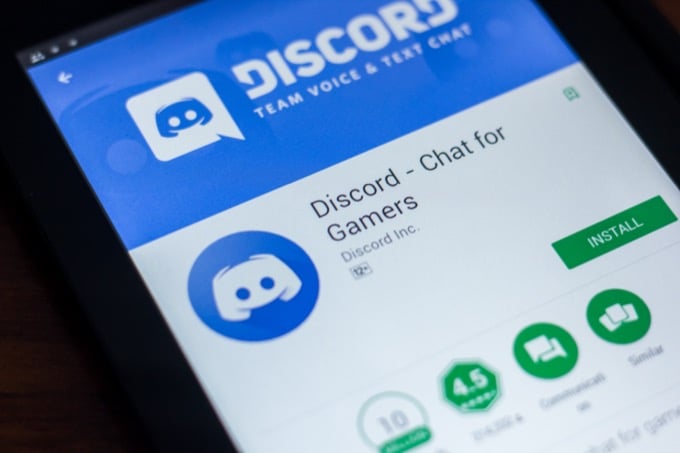
Отключение звука и блокировка пользователей Discord
Есть два основных способа запретить кому-либо взаимодействовать с вами в Discord: отключить звук этого человека и заблокировать его. Если вы отключите звук кого-либо в голосовой канал, вы не услышите ничего, что он публикует. Однако они по-прежнему могут отправлять вам сообщения и общаться посредством текстовых сообщений.
Если вы заблокируете пользователя, вы не только не сможете видеть его сообщения в канале Discord, но и не сможете отправлять вам личные сообщения.
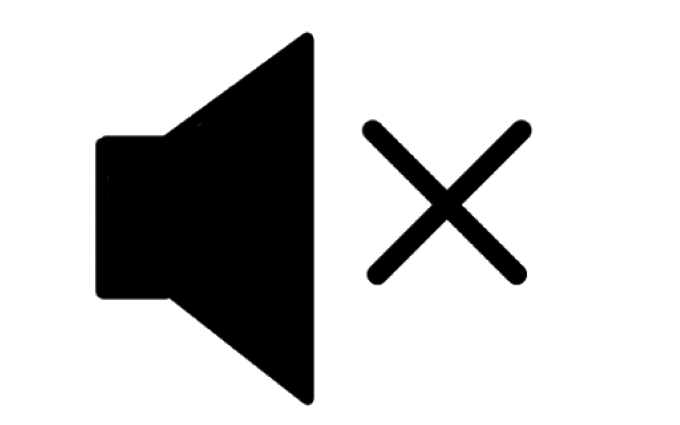
Знают ли пользователи, что их звук отключен или заблокирован?
Если вы отключите звук или заблокируете кого-либо в Discord, могут возникнуть очевидные проблемы. Прежде всего, это может вызвать обиду. В сплоченном сообществе это может привести к большой драме. Это не то, чего кто-то хочет, особенно если учесть, насколько легко эти проблемы могут разделить группы.
Хорошей новостью является то, что Discord не уведомляет пользователей, если их звук отключен. Они не получат никаких сообщений или уведомлений, но могут заметить, если вы перестанете отвечать на то, что они говорят в канале. Конечно, на каналах с десятками или сотнями пользователей это будет существенно менее заметно.
Discord также не уведомляет пользователей, если вы их блокируете. Однако если они попытаются выполнить сообщение вам, у них ничего не получится; вместо этого отправителю будет показано общее сообщение о том, что вы принимаете только личные сообщения от друзей.
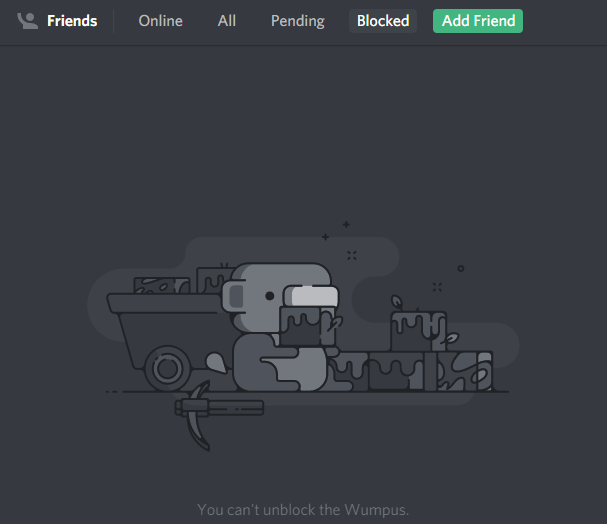
Возникает еще один вопрос: что, если они попытаются отправить вам запрос на добавление в друзья? Пользователь получит сообщение о том, что вы в настоящее время не принимаете запросы на добавление в друзья и вместо этого вам придется попросить его стать вашим другом.
Это не идеальное решение, особенно если этот пользователь знает, как связаться с вами за пределами Discord, но это один из способов предотвратить нежелательное общение..
Когда мне следует отключить звук в Discord?
Если вы отключите звук кого-либо в Discord, вы не услышите ничего, что он говорит в голосовом чате. Бывают случаи, когда приглушить их уместно, а иногда простой разговор может решить проблему.
Если вы находитесь в голосовом чате с кем-то, и он печатает слишком громко, играет музыку в фоновом режиме или делает что-то еще, что отвлекает, вы можете отключить звук, чтобы уменьшить звук. Это также полезно, если вы находитесь в одной комнате с кем-то еще и оба находитесь на одном канале Discord. Отключение звука друг друга предотвратит обратную связь через динамики и принесет пользу всем остальным участникам канала.
Если кто-то преследует вас, угрожает вам или ведет себя неприемлемо сексуально, вам следует сделать снимок экрана разговора и отправить его команде администраторов Discord, прежде чем блокировать пользователя. Если угрозы серьезны или угрожают вашей жизни, обратитесь в местную полицию.
Как отключить звук в Discord
Если вы хотите отключить кого-то в Discord, это просто. Если вы находитесь в голосовом канале с пользователем, щелкните его имя правой кнопкой мыши и установите флажок Отключить звук в меню. Пока вы не снимите флажок, звук этого пользователя будет отключен.
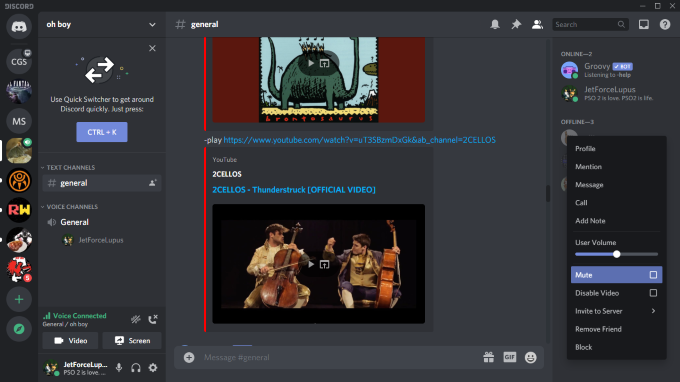
Вы также можете выбрать пользователя из списка участников канала и щелкнуть его имя правой кнопкой мыши. Вы можете выбрать Отключить звук в меню так же, как если бы вы выбрали имя собеседника в голосовом канале.
Если вас беспокоит весь канал (возможно, слишком много уведомлений), вы можете отключить звук на всем канале. Щелкните правой кнопкой мыши имя канала и выберите Отключить канал . Вы можете отключить его на 15 минут, один час, восемь часов, 24 часа или до тех пор, пока вы не включите его.
Как заблокировать кого-то в Discord
Если пользователь достиг точки, когда вы больше не хотите с ним взаимодействовать, вы можете заблокировать его так же легко, как и отключить звук. Щелкните правой кнопкой мыши имя пользователя либо в самом канале, либо в списке активных пользователей, а затем выберите Заблокировать.
Когда вы это сделаете, пользователь будет немедленно заблокирован. Если они есть в вашем списке друзей, они будут удалены.
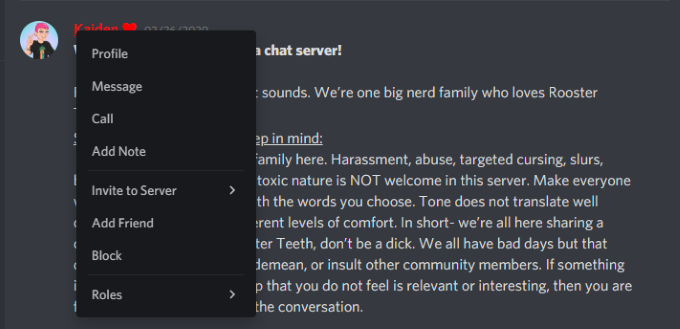
Вы также можете заблокировать пользователя, щелкнув правой кнопкой мыши его имя пользователя и выбрав Профиль , а затем нажав три точки рядом с Отправить сообщение . Когда вы это сделаете, выберите Заблокировать в появившемся меню..
Поймите разницу между отключением звука и блокировкой пользователя Discord и предпримите необходимые шаги для защитите себя от этих вредоносных элементов в Интернете, которые могут отвлечь вас от общения.
.